비디오 속도를 늦추고 슬로우 모션 비디오를 편집하는 방법
TikTok, YouTube, Snapchat, Facebook 및 기타 플랫폼에서 다양한 슬로우 모션 비디오에 쉽게 액세스할 수 있습니다. iPhone 5S 출시 이후 iPhone 사용자는 타사 앱 없이도 직접 슬로우 모션 비디오를 캡처할 수 있습니다. 일반 비디오를 편집하는 동안 비디오 속도를 늦추고 싶을 수도 있습니다. 이 게시물에서는 비디오 속도를 늦추는 방법을 안내하고 슬로우 모션 비디오 편집.
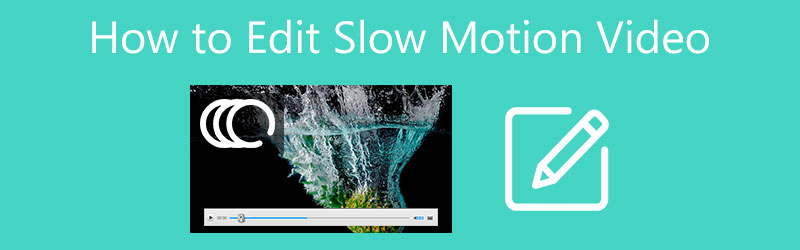
- 가이드 목록
- 1부. iPhone에서 슬로우 모션 비디오 캡처 및 편집
- 2부. 컴퓨터에서 슬로우 모션 비디오 만들기 및 편집
- 3부. 온라인에서 비디오 속도를 늦추는 무료 방법
- 4부. 슬로우 모션 비디오 편집 방법에 대한 FAQ
1부. iPhone에서 슬로우 모션 비디오를 캡처하고 편집하는 방법
iOS에는 다음과 같이 설계된 슬로우모션 캡처 기능이 포함되어 있습니다. 카메라 앱. 이를 사용하여 iPhone에서 슬로우 모션 비디오를 녹화할 수 있습니다. 이 부분에서는 슬로우 모션 비디오를 캡처하는 방법을 보여줍니다. 또한, 이미 제작한 슬로우 모션 비디오를 편집하는 방법도 배울 수 있습니다.
iPhone에서 슬로우 모션 비디오 캡처
iPhone에서 멋진 슬로우 모션 비디오를 만들고 싶을 때 다음을 열 수 있습니다. 카메라 앱. 다음과 같은 여러 옵션을 볼 수 있습니다. 사진, 비디오, 인물, 녹음 버튼 위에 더 많은 정보가 있습니다. 이 옵션을 왼쪽에서 오른쪽으로 스크롤하여 SLO-MO 특징.
iPhone에서는 일반적으로 사용되는 3가지 속도 중에서 선택할 수 있습니다. 이를 탭하여 녹음 속도를 자유롭게 설정할 수 있습니다. 비디오 속도를 느리게 해야 하는 경우 여기에서 1x 미만의 속도를 선택해야 합니다.
오른쪽 상단에서 비디오 품질을 변경할 수 있습니다. 이러한 설정을 모두 마친 후 빨간색 녹화 버튼을 길게 탭하여 iPhone에서 슬로우 모션 비디오를 캡처할 수 있습니다. 녹화된 슬로모션 비디오는 사진 앱에 자동으로 저장됩니다.
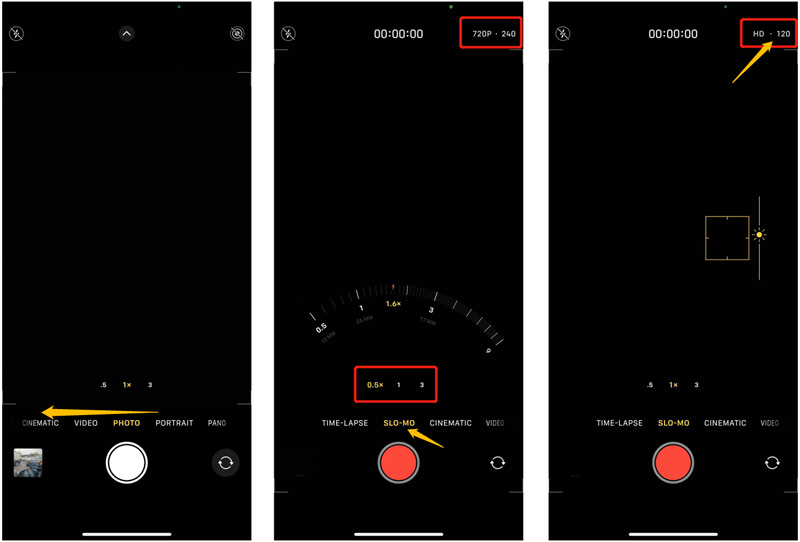
iPhone에서 슬로우 모션 비디오 편집
iPhone에서 슬로우 모션 비디오를 편집하려면 사진 앱에서 해당 비디오를 열 수 있습니다. 탭하세요. 편집하다 오른쪽 상단의 버튼을 누르면 다양한 편집 기능이 표시됩니다.
다듬기, 자르기, 회전, 필터 등과 같은 일부 기본 편집 기능은 iOS에서 설계되었습니다. 이를 사용하여 iPhone에서 슬로모션 비디오를 자유롭게 편집할 수 있습니다. 모든 편집 작업이 끝나면 완료 변경 사항을 저장하려면 오른쪽 하단에 있는
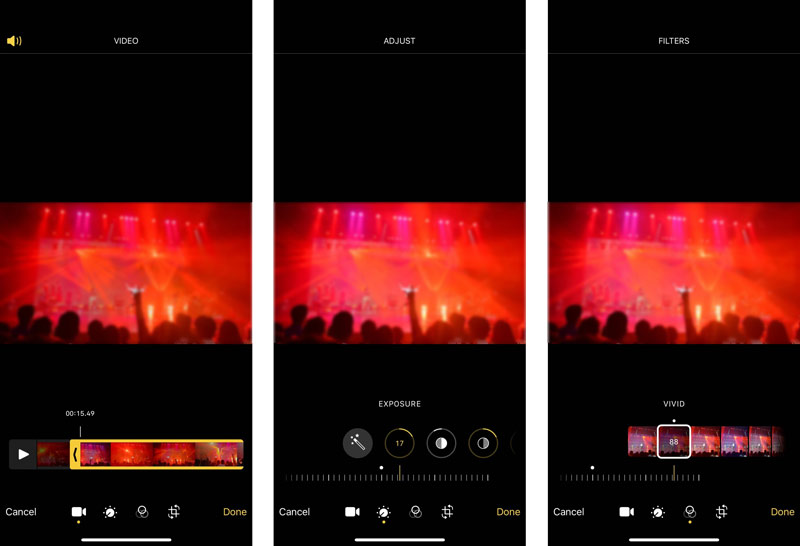
iPhone, iPad, Mac에서 비디오 속도를 늦추세요
비디오 속도를 늦추고 일반 비디오를 슬로우 모션 비디오로 변경하려면 기본 Apple 비디오 편집기를 사용할 수 있습니다. 아이무비. Mac에는 사전 설치되어 있습니다. iPhone 또는 iPad에서 비디오 속도를 변경하려면 App Store에서 무료로 설치해야 합니다.
App Store를 열고 iMovie 앱을 검색한 다음 iPhone에 무료로 설치하세요.
iMovie를 열고 새 프로젝트를 생성합니다. 프로젝트를 시작하는 데는 3가지 옵션이 제공됩니다. 여기에서 선택할 수 있습니다. 마법의 영화 또는 영화 비디오를 로드합니다.
타임라인에서 추가된 동영상 파일을 탭하면 다양한 편집 옵션이 표시됩니다. 찾기 속도 하단 화면의 아이콘을 탭하세요. 속도 표시줄을 왼쪽으로 드래그하면 동영상 속도를 쉽게 줄일 수 있습니다. 비디오 속도를 1/8x로 늦출 수 있습니다.
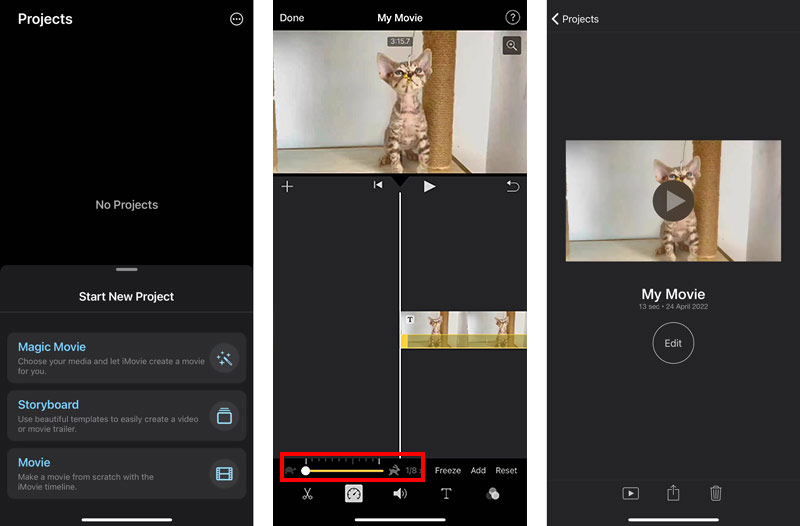
편집 후 완료 저장하려면 왼쪽 상단에 있는 다음을 탭하세요. 공유하다 버튼을 누른 다음 비디오 저장 iPhone에 슬로우 모션 비디오를 저장하는 옵션입니다.
2부. Mac과 Windows PC에서 슬로우 모션 비디오를 만들고 편집하는 방법
Windows 11/10/8/7 PC를 사용하든 Mac을 사용하든 컴퓨터에서 비디오 속도를 늦추거나 슬로우 모션 비디오를 편집하려는 경우 모든 기능을 갖춘 비디오 컨버터 궁극. 그것은 장착되어 있습니다 비디오 속도 컨트롤러 비디오 속도를 쉽게 낮추거나 높일 수 있는 도구입니다.
이 Video Converter Ultimate를 무료로 다운로드하여 컴퓨터에 실행하세요. 다음을 클릭하세요. 공구 상자 유용한 도구를 표시하는 탭입니다. 선택하다 비디오 속도 컨트롤러 슬로우 모션 비디오를 만들려면

큰 것을 클릭하세요 ...을 더한 버튼을 눌러 동영상을 로드하세요. MP4, FLV, AVI, MKV, MOV, WMV 및 M4V를 포함하여 널리 사용되는 모든 형식을 지원합니다. 내장된 미디어 플레이어는 추가 후 비디오 재생을 시작합니다.
이것 비디오 속도 컨트롤러 도구는 비디오 재생 속도를 변경할 수 있는 10가지 비디오 재생 속도 옵션을 제공합니다. 미리보기 창에서 특정 속도를 선택하고 재생 효과를 확인할 수 있습니다. 보시다시피, 비디오 속도를 0.75x, 0.5x, 0.25x 및 0.125x로 늦출 수 있습니다.

비디오 속도를 적절한 속도로 늦추면 비디오 이름을 바꾸고, 다양한 출력 비디오 및 오디오 설정을 조정하고, 대상 폴더를 선택한 다음, 내보내다 버튼을 눌러 컴퓨터에 저장하세요.

3부. 온라인에서 비디오 속도를 늦추는 무료 방법
슬로우 모션 비디오를 편집하고 싶다면 일부 무료 온라인 비디오 편집기를 이용할 수 있습니다. 비디오 속도를 늦추고 일부 편집 작업을 수행하려는 경우 사용하기 쉬운 123APPS.
웹 브라우저에서 123APPS 공식 홈페이지에 접속하세요. 선택 속도 변경 드롭다운 목록의 옵션 비디오 도구. 당신은 비디오 속도 변경 페이지. 다음을 클릭하세요. 파일 열기 버튼을 눌러 동영상을 업로드하세요.

업로드된 동영상의 속도를 늦추려면 동영상 속도 조절 막대를 드래그하세요. 비디오 속도를 0.25X 속도로 늦출 수 있습니다.
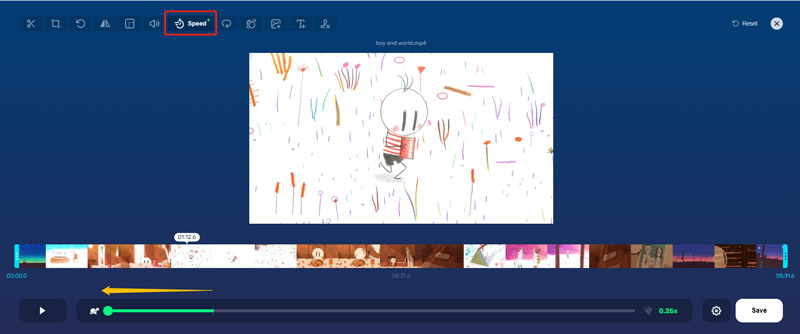
슬로우 모션 비디오를 온라인으로 편집하려면 해당 편집 기능을 사용할 수 있습니다. 속도 옵션 옆에서 비디오를 편집하는 데 필요한 다른 기능을 쉽게 찾을 수 있습니다.
편집 후 다음을 클릭할 수 있습니다. 설정 버튼을 눌러 파일 형식을 선택하세요. 그런 다음 구하다 버튼을 눌러 편집한 영상을 컴퓨터에 저장하세요.
4부. 슬로우 모션 비디오 편집 방법에 대한 FAQ
TikTok에서 슬로우 모션 비디오를 캡처하는 방법은 무엇입니까?
휴대폰에서 TikTok 앱을 엽니다. + 버튼을 눌러 새 비디오 캡처를 시작하세요. 화면 오른쪽에 있는 속도 옵션을 탭하세요. 여기에는 빨리 감기 또는 슬로우 모션 비디오를 녹화할 수 있는 5가지 속도 옵션이 있습니다.
VLC가 비디오 속도를 늦출 수 있나요?
예. VLC 미디어 플레이어를 열고 비디오 파일을 로드할 수 있습니다. 재생 메뉴의 드롭다운 목록에서 속도 옵션을 선택한 다음 비디오 재생 속도를 늦추는 데 적합한 속도를 선택합니다.
YouTube 동영상 속도를 늦출 수 있나요?
예. YouTube는 동영상 속도를 늦출 수 있는 재생 속도 기능을 포함하도록 설계되었습니다. YouTube 동영상을 시청하는 동안 동영상 재생 창을 클릭하고 설정 버튼을 클릭한 후 재생 속도 옵션을 선택할 수 있습니다. 그런 다음 필요에 따라 YouTube 동영상의 속도를 적절한 속도로 늦출 수 있습니다.
결론
이번 포스팅에서는 3가지 만드는 방법을 공유합니다. 슬로우 모션 비디오 편집. 비디오 속도를 높이려면 동일한 도구를 사용할 수 있습니다.
이 게시물에 대해 어떻게 생각하시나요? 이 게시물을 평가하려면 클릭하세요.
훌륭한
평가: 4.8 / 5 (기준 109 투표)
관련 기사
- 영상을 편집하다
- iPhone, Android 및 Mac/PC에서 온라인으로 비디오를 자르는 방법
- iPhone, Android, 컴퓨터 및 온라인에서 비디오를 병합하는 방법
- 비디오에 자막 추가 – 비디오에 자막을 추가하는 방법
- iPhone, Android 및 Mac PC에서 비디오를 편집하는 데 유용한 기술
- 웹, 이메일, Discord, WhatsApp 또는 YouTube용 비디오 압축
- 비디오 반전 iPhone, Android, 컴퓨터에서 비디오 반전
- iPhone, Android, 온라인 및 Mac/PC에서 비디오 속도를 높이는 방법
- 최고의 사진/비디오를 GIF로 변환하는 5가지 도구로 GIF를 만드는 방법
- 3가지 뮤직 비디오 메이커 앱으로 뮤직 비디오를 만드는 방법
- 슬로우 모션 비디오를 편집하고 비디오 속도를 낮추는 방법



